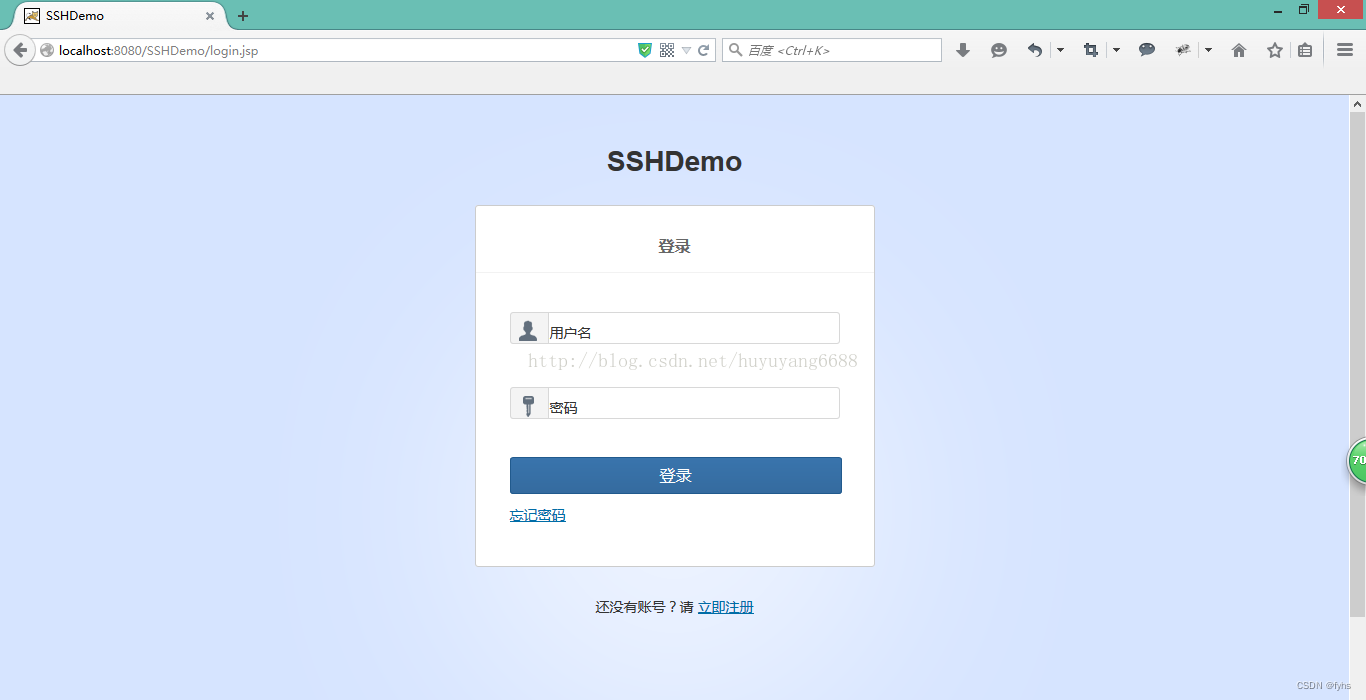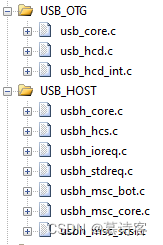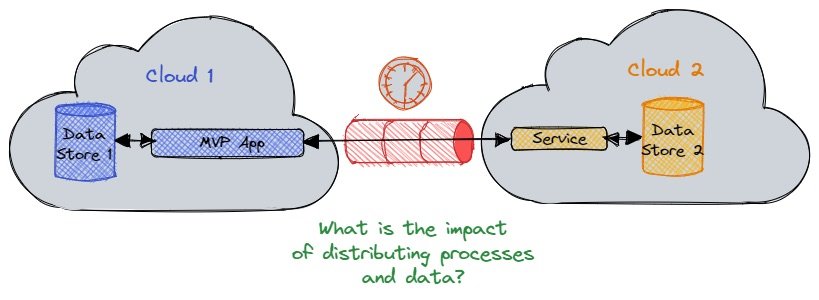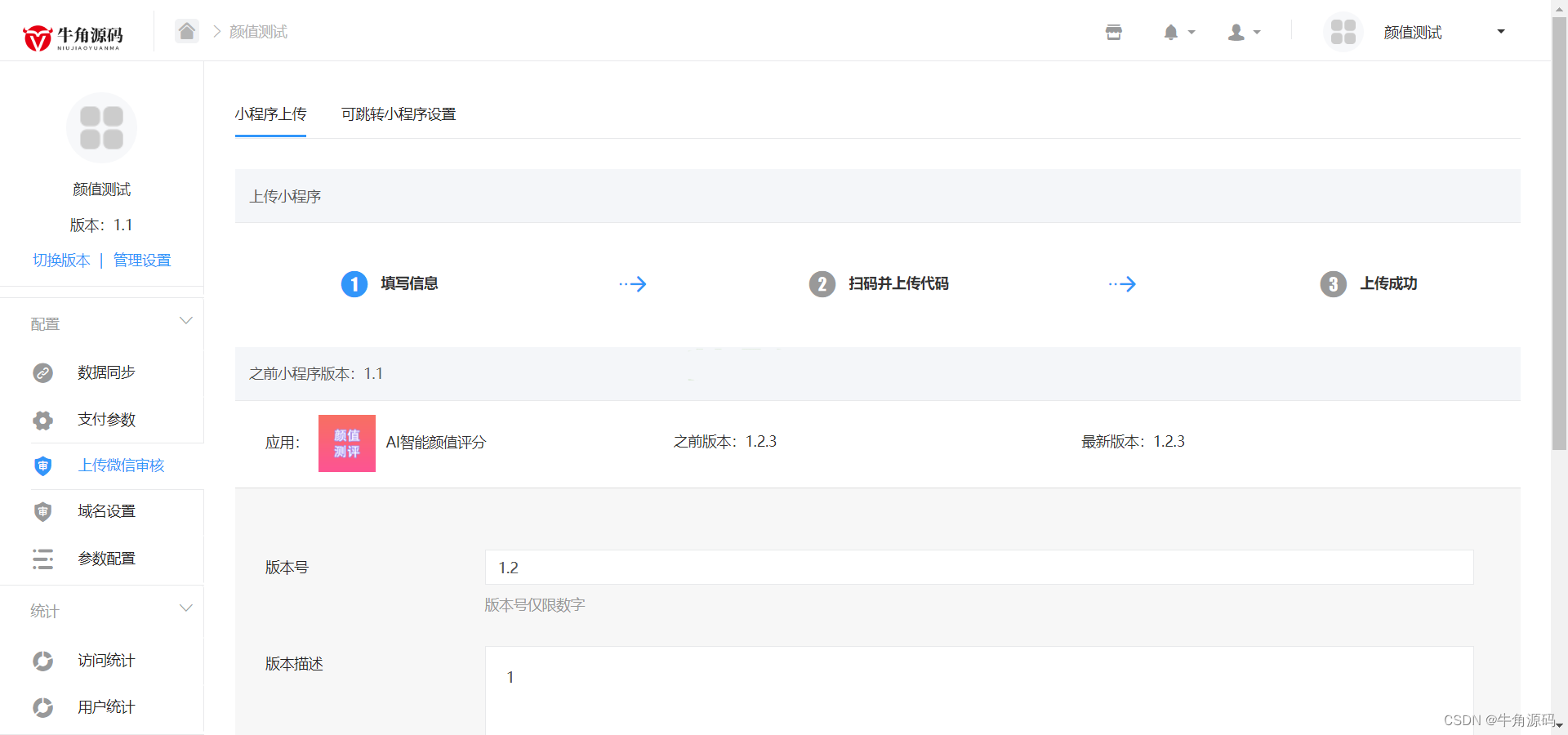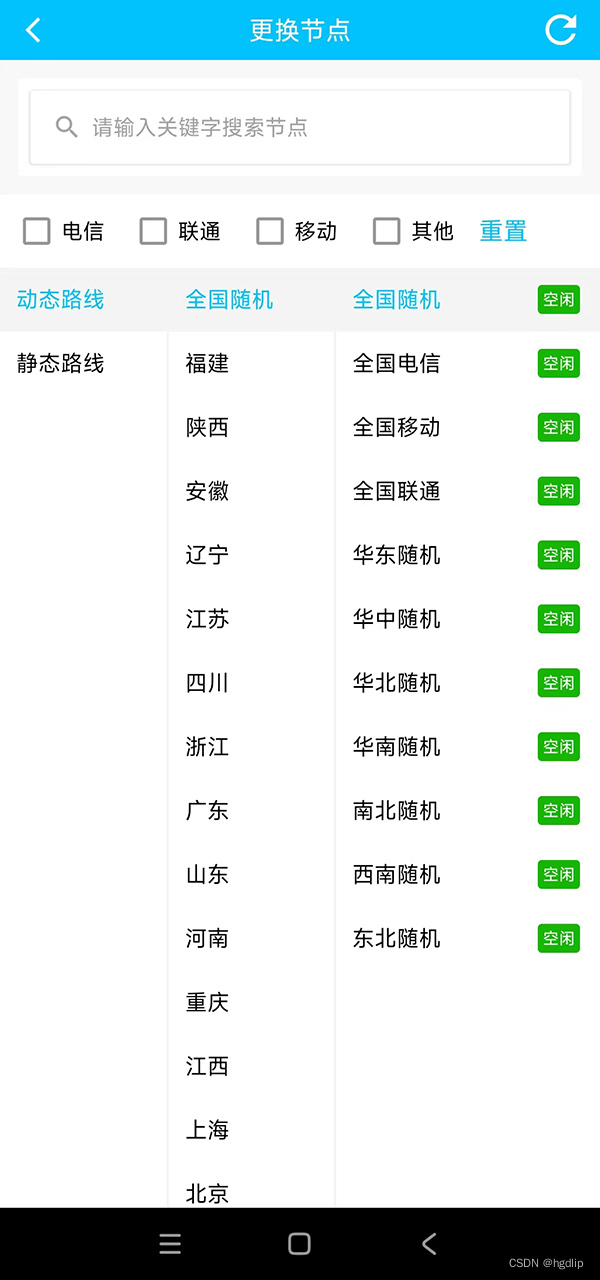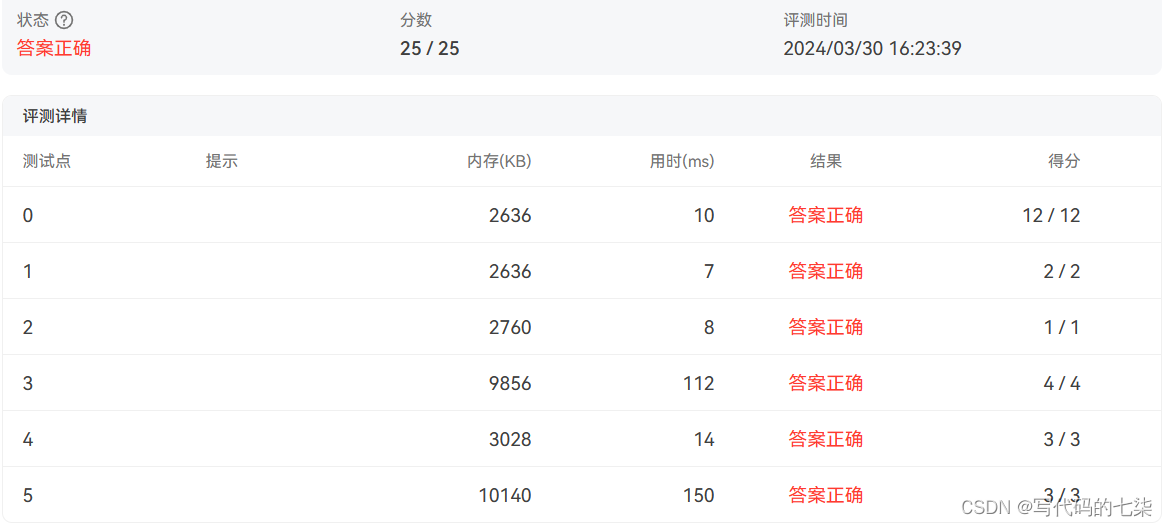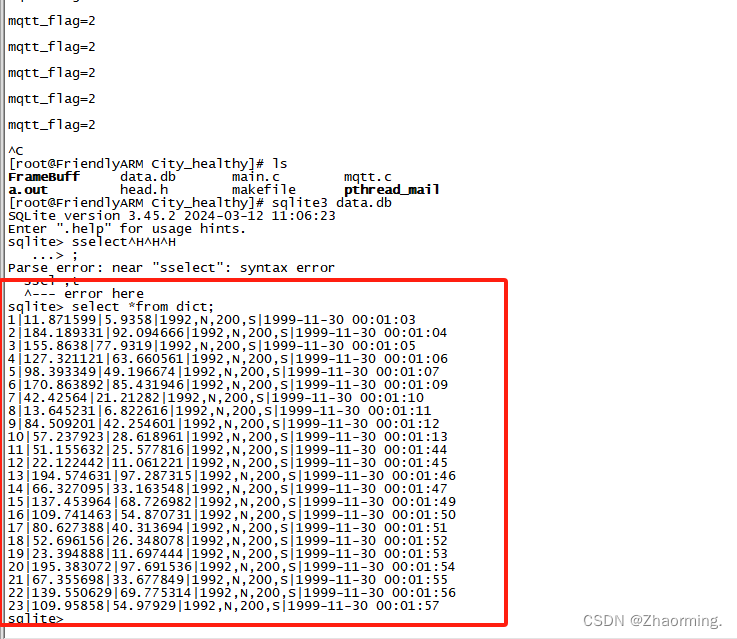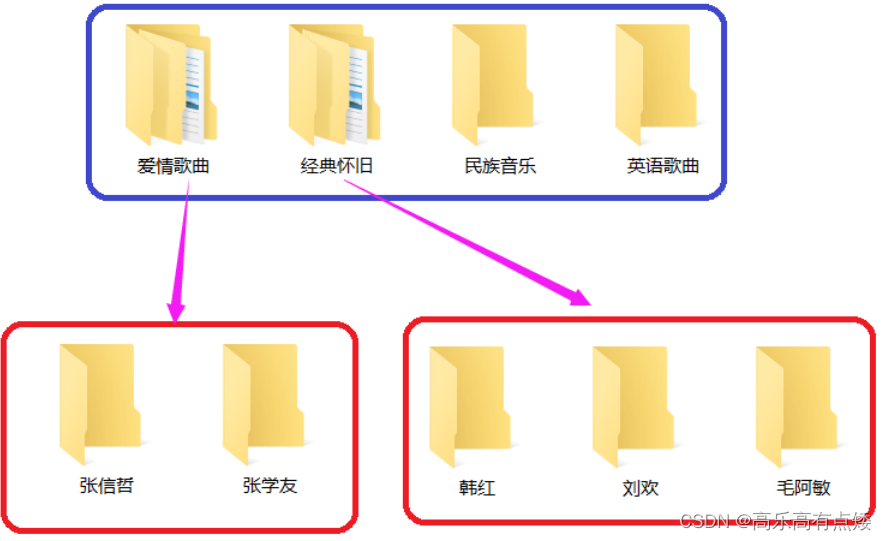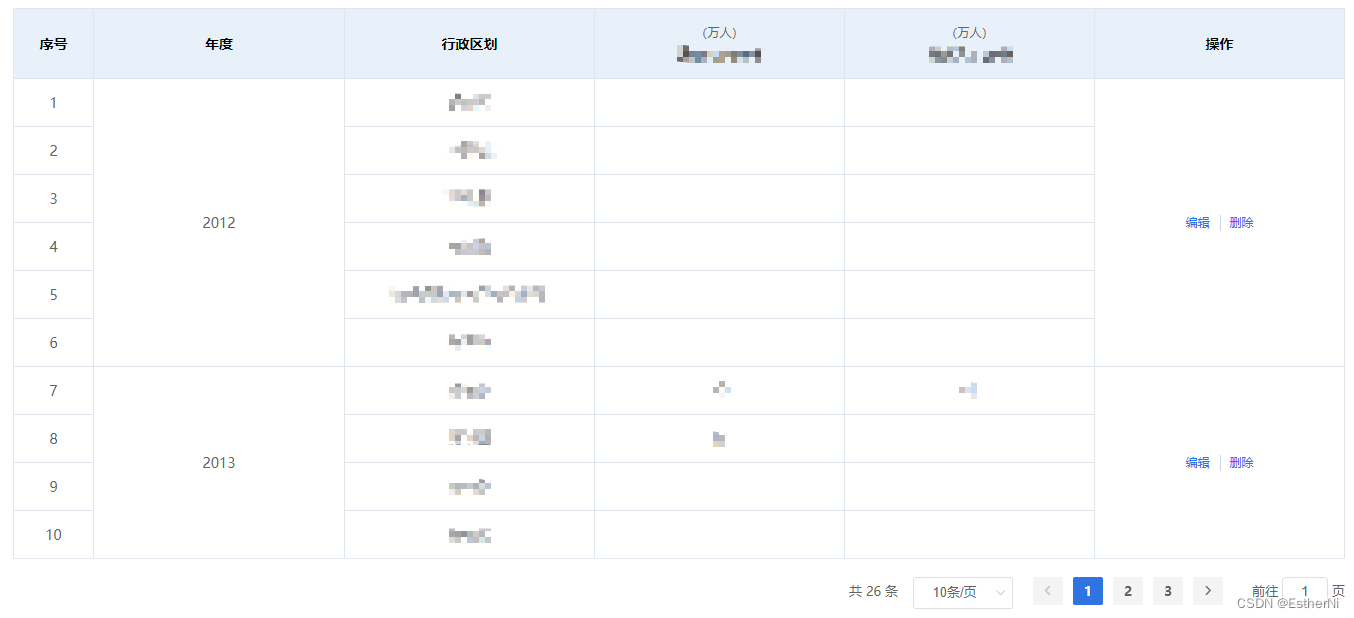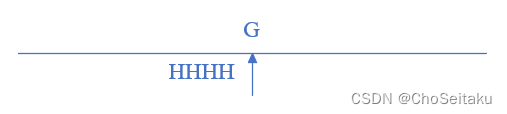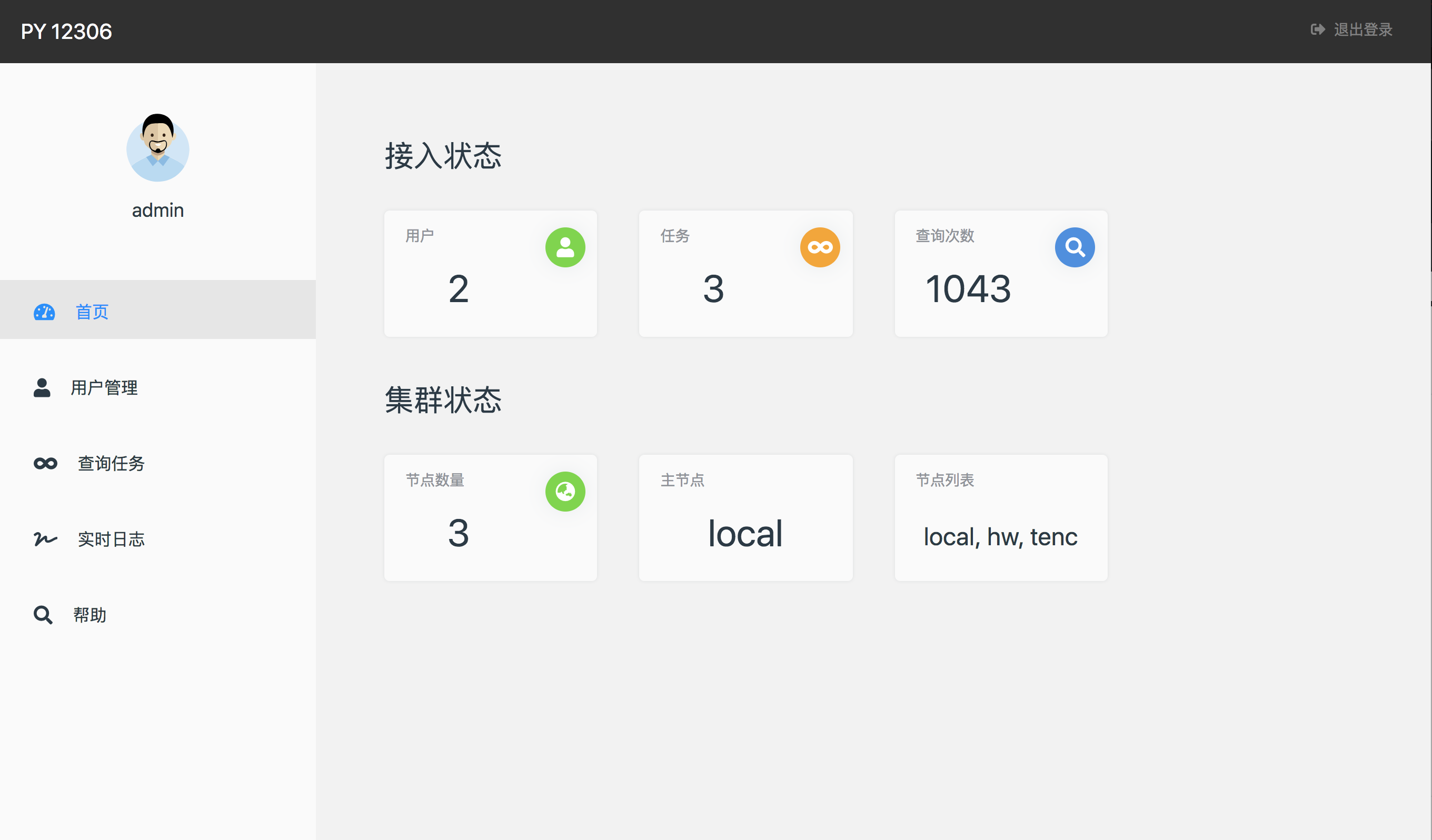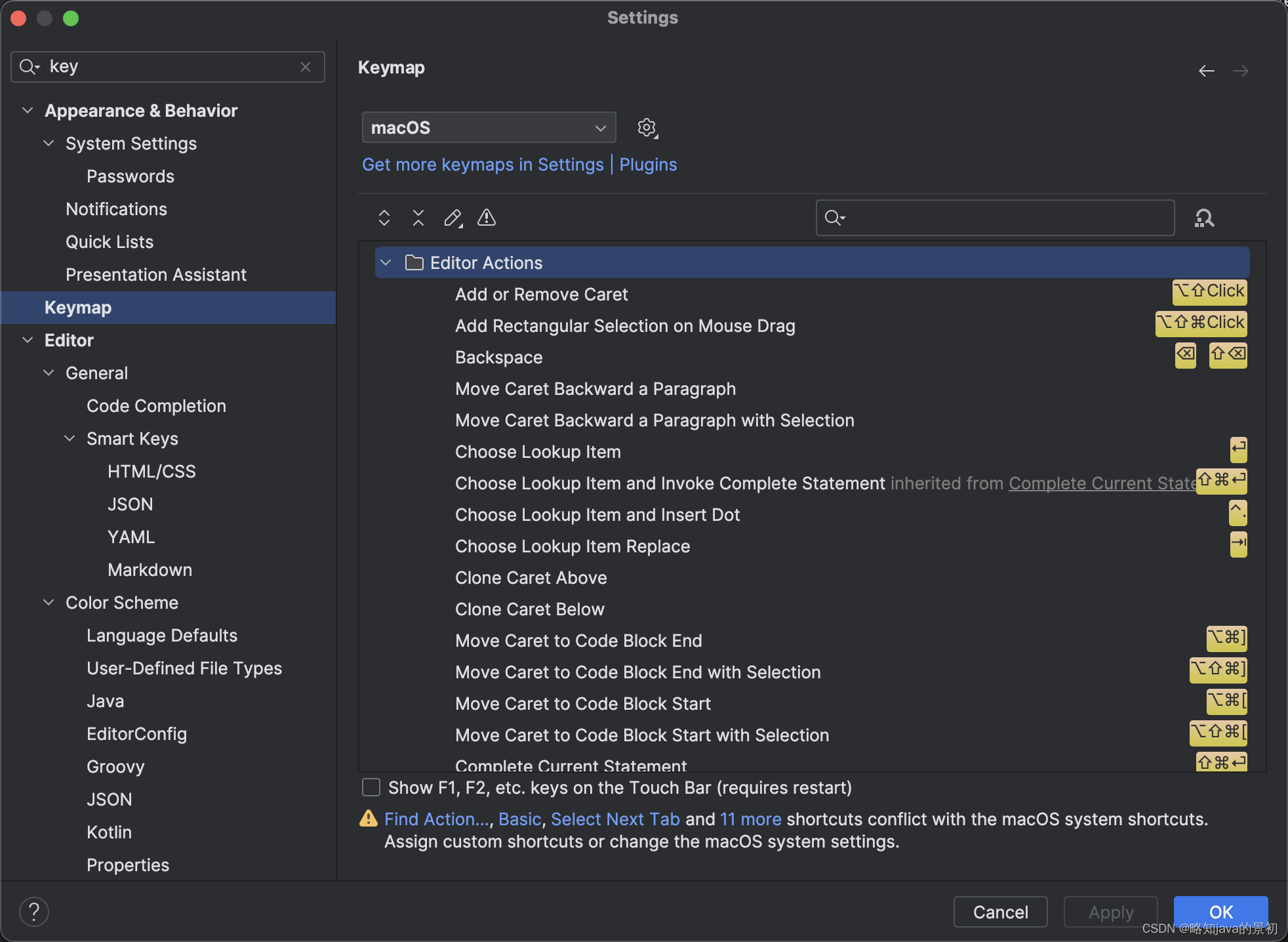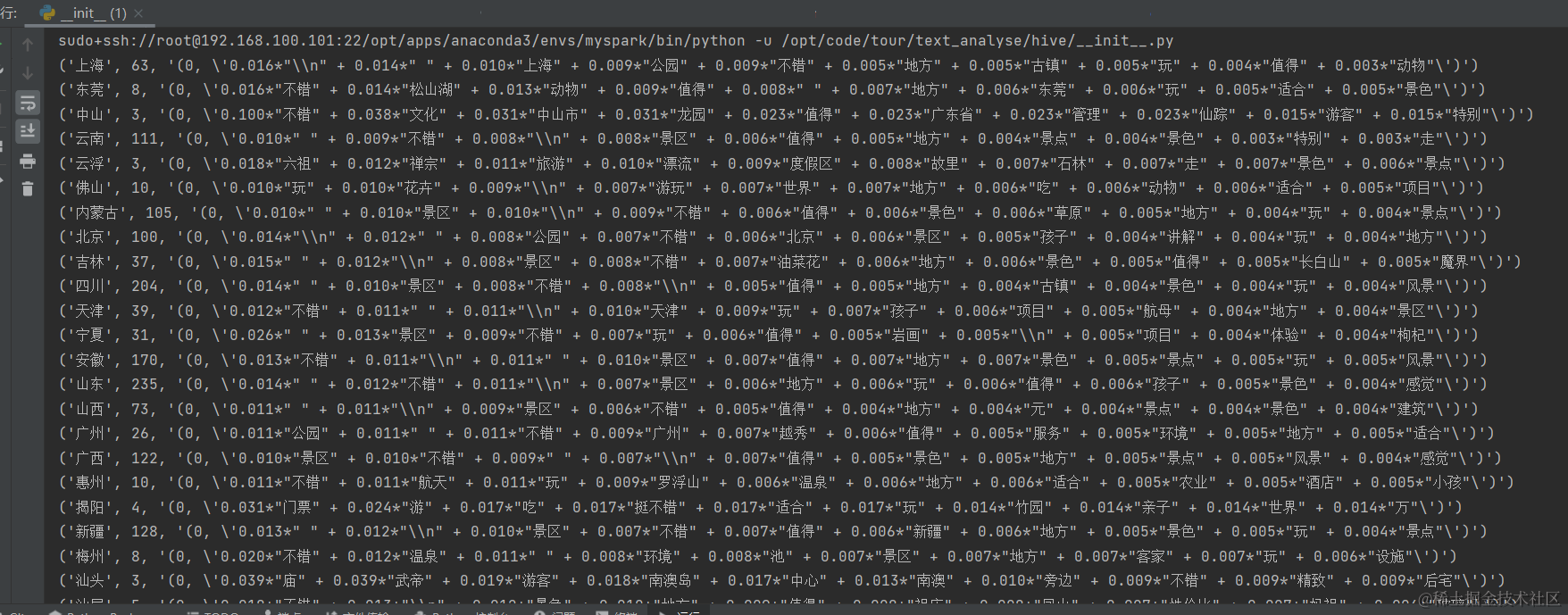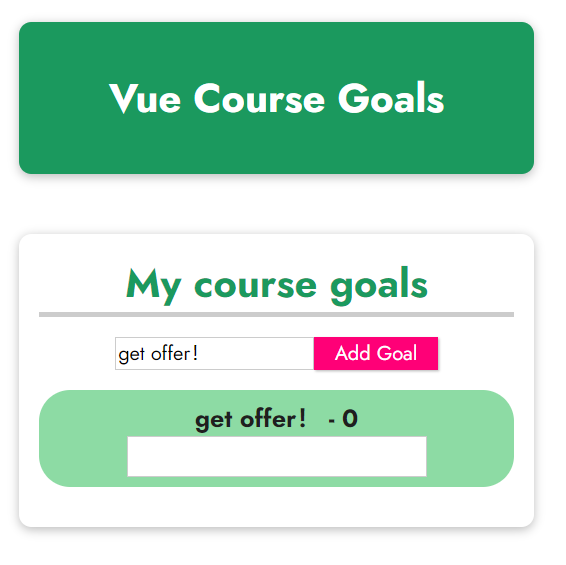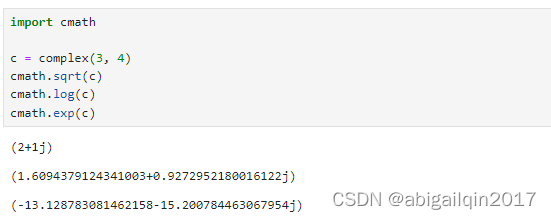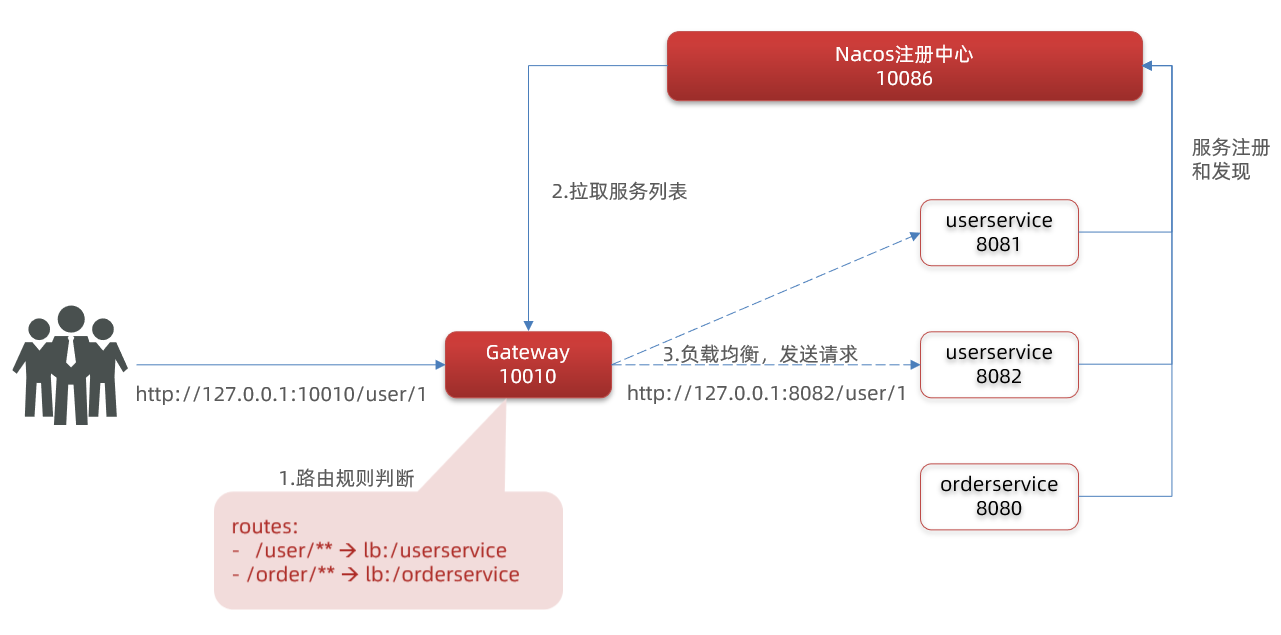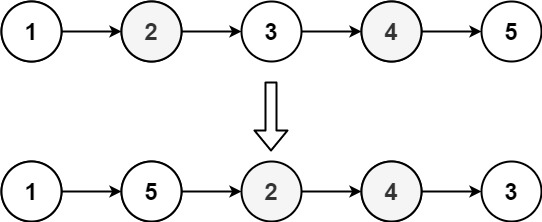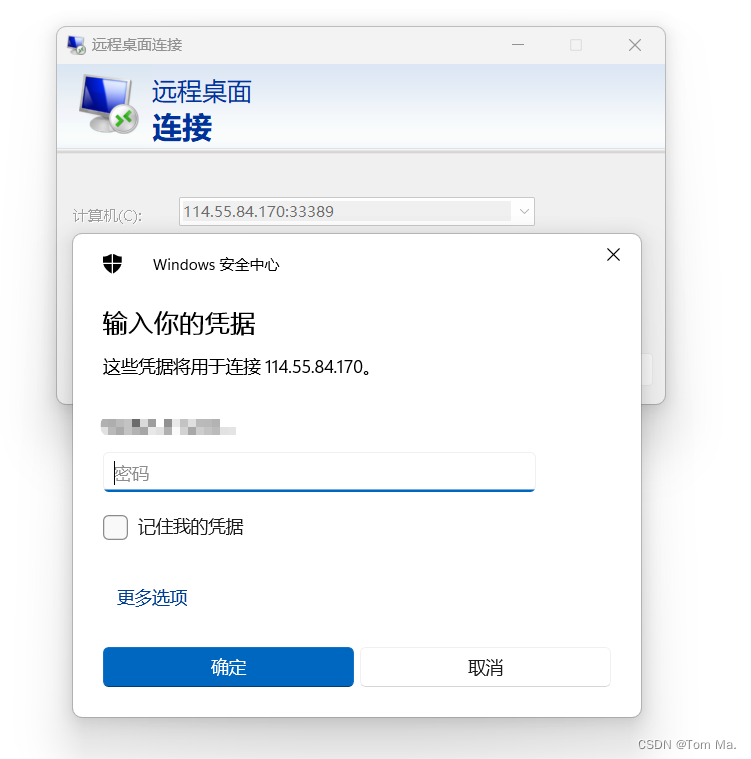配置时,MyEclipse→Preference,在左边栏目中选择MyEclipse——Servers——Tomcat——Tomcat7.x,如下:

把Tomcat服务器设为可用,选择Tomcat的路径(选择Tomcat路径的时候一定要选对,不要选Tomcat下的bin!):
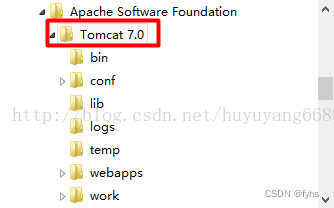
第一个路径Tomcat home directory配置好后,下面两个会自动默认跟第一个一样。直接提交就行。
至此,Tomcat7已经在MyEclipse10上配置好了,想要试试看是否配置成功,可以发布一个项目来测试一下。点击MyEclipse工具栏上的部署按钮:
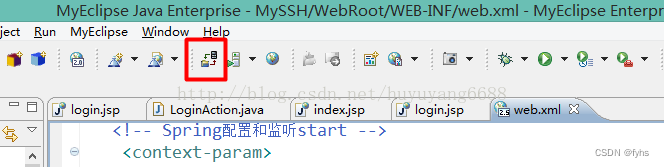
选择要发布的项目:
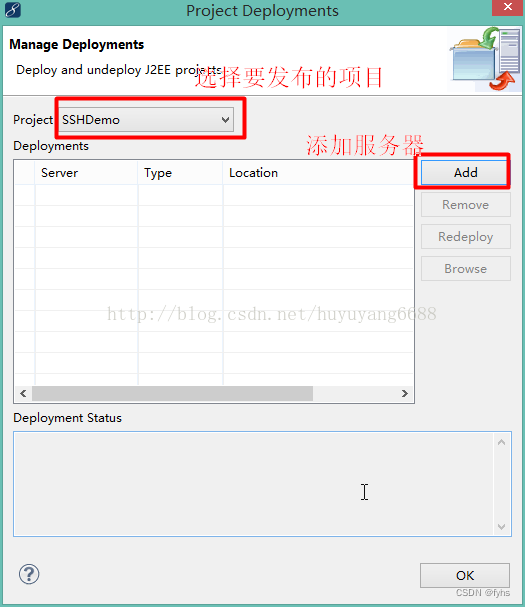
添加Tomcat服务器:
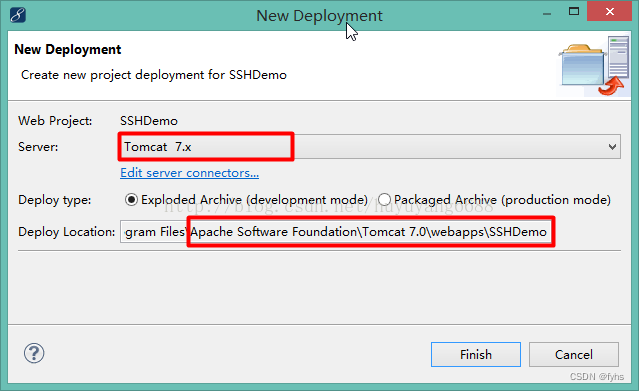
这时会发现项目被发布到了Tomcat\webapps目录下,我所理解的发布就是把项目放到一个容器中,让这个容器来管理它,这就是我们为什么都说Tomcat是web容器。
接下来一路OK就已经将项目发布好了,接下来启动服务器:

如果找不到上图中“Servers”图标,可以点击整个IDE最左下角的快速视图的小图标打开:
![]()
打开服务器后,在浏览器地址栏输入http://localhost:8080/SSHDemo,可以看到项目发布成功: